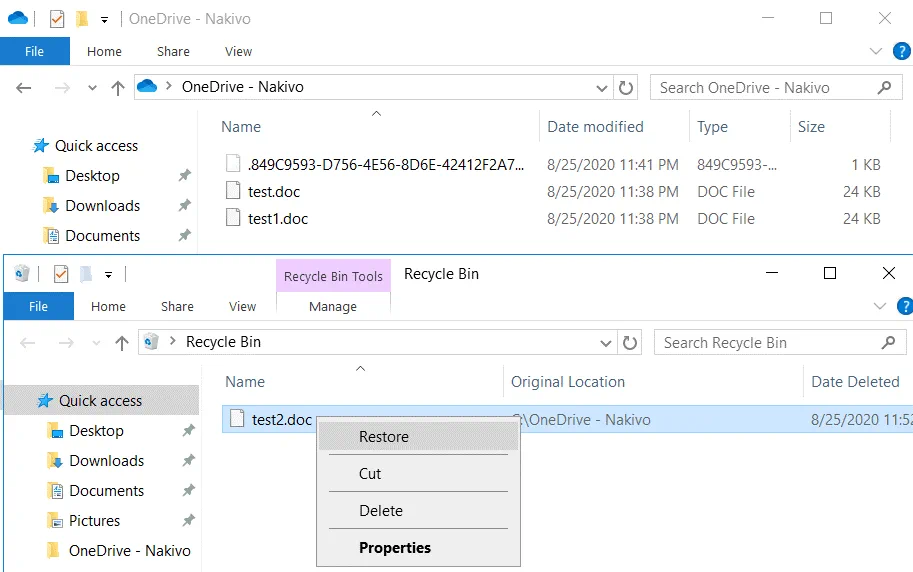Wenn Sie Microsoft OneDrive verwenden, um Dateien in der Cloud zu speichern, haben Sie sich wahrscheinlich schon einmal dabei erwischt, wie Sie versuchen, gelöschte OneDrive-Dateien oder -Ordner wiederherzustellen, nachdem Sie sie versehentlich aus OneDrive gelöscht haben. Manchmal gehen Dateien auch verloren, wenn sie durch Malware gelöscht werden oder andere Benutzer, die mit ihnen zusammenarbeiten, sie absichtlich oder versehentlich löschen (wenn Dateien freigegeben sind). Möglicherweise wissen Sie, wie Sie OneDrive-Dateien manuell löschen, aber wissen Sie auch, wie Sie OneDrive-Dateien wiederherstellen können?
Glücklicherweise gibt es mehrere Möglichkeiten, gelöschte OneDrive-Dateien wiederherzustellen. Lesen Sie diesen Blogbeitrag, um zu erfahren, wie Sie dauerhaft gelöschte Dateien aus OneDrive mithilfe der nativen Microsoft-Tools wiederherstellen können.
Methodenüberblick
Es gibt zwei native Methoden von Microsoft, um gelöschte OneDrive-Dateien wiederherzustellen – die Wiederherstellung in Windows mithilfe des Windows-Papierkorbs und die Wiederherstellung aus dem OneDrive-Papierkorb online mithilfe der Web-Schnittstelle. Da OneDrive Daten, die auf lokalen Festplatten gespeichert sind, mit den Daten in der Cloud synchronisiert, werden Dateien, die in der Cloud gelöscht werden, auch von der lokalen Festplatte gelöscht und umgekehrt (wenn ein Computer mit dem Internet verbunden ist). Es ist nützlich zu wissen, wie man Dateien sowohl online als auch offline aus OneDrive wiederherstellen kann.
So stellen Sie OneDrive-Dateien in Windows wieder her
Nachdem Sie eine Datei aus OneDrive im Windows Explorer gelöscht haben, wird die gelöschte Datei in den Papierkorb verschoben, der in Windows zugänglich ist, und in den OneDrive-Papierkorb, der über die OneDrive-Web-Schnittstelle zugänglich ist. Wenn Sie Dateien und Ordner in der OneDrive-Web-Schnittstelle löschen, werden die gelöschten Elemente nicht in den Papierkorb in Windows verschoben.
Lassen Sie uns anhand des folgenden Beispiels sehen, wie gelöschte OneDrive-Dateien unter Windows wiederhergestellt werden können. Wir haben drei Dateien auf OneDrive gespeichert – test.doc, test1.doc und test2.doc. Sobald ich die Datei test2.doc im Windows-Explorer lösche, wird die Datei test2.doc in den Papierkorb von Windows und in den Papierkorb von OneDrive verschoben.
Um test2.doc wiederherzustellen, öffnen Sie den Papierkorb unter Windows (dafür gibt es standardmäßig eine Verknüpfung auf dem Desktop) und suchen Sie die gelöschte Datei, die Sie wiederherstellen möchten. Klicken Sie mit der rechten Maustaste auf die Datei im Papierkorb und klicken Sie im Kontextmenü auf Wiederherstellen.
Die Datei wird nun an ihren ursprünglichen Speicherort wiederhergestellt, und Sie können die wiederhergestellte Datei im OneDrive-Ordner im Windows-Explorer und im OneDrive-Webinterface sehen. Die gelöschte Datei befindet sich jedoch immer noch im OneDrive-Papierkorb, wenn Sie zum OneDrive-Webinterface gehen.
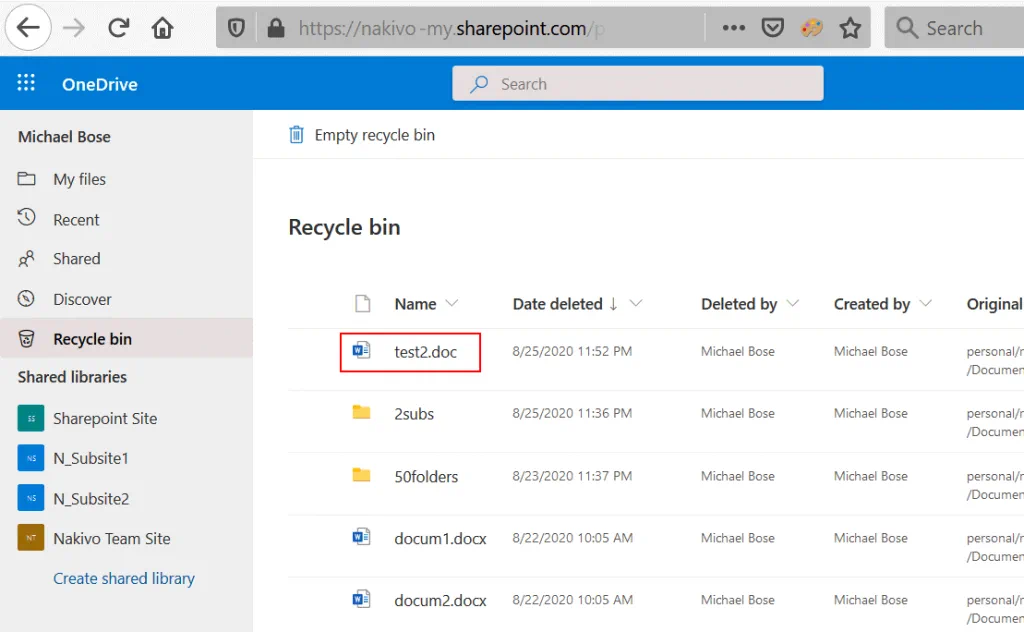
MacOS-Benutzer können gelöschte OneDrive-Dateien ähnlich aus dem Papierkorb wiederherstellen.
So werden OneDrive-Dateien im Webinterface wiederhergestellt
Eine weitere Methode, um OneDrive-Dateien wiederherzustellen, besteht darin, das Webinterface von OneDrive und den OneDrive-Papierkorb zu verwenden. Ein Vorteil dieser Methode ist, dass Sie jedes Betriebssystem verwenden können, das einen unterstützten Webbrowser hat. Wenn Ihr Windows nicht so konfiguriert ist, dass gelöschte Dateien im Papierkorb gespeichert werden, oder wenn Sie die gelöschten OneDrive-Dateien nicht im Windows-Papierkorb finden können, können Sie diese Methode verwenden und Dateien online von OneDrive wiederherstellen.
Öffnen Sie einen Webbrowser, gehen Sie zu https://login.microsoftonline.com, geben Sie Ihre Anmeldedaten ein und wählen Sie OneDrive in der Liste der Office 365 Online-Apps aus.
In der linken Leiste (der Navigationsleiste) der Webschnittstelle klicken Sie auf Papierkorb.
Wählen Sie die Dateien und Ordner aus, die Sie wiederherstellen möchten (klicken Sie auf den Kreis auf der linken Seite neben jedem Element), klicken Sie mit der rechten Maustaste auf die ausgewählten Elemente und klicken Sie im Kontextmenü auf Wiederherstellen.
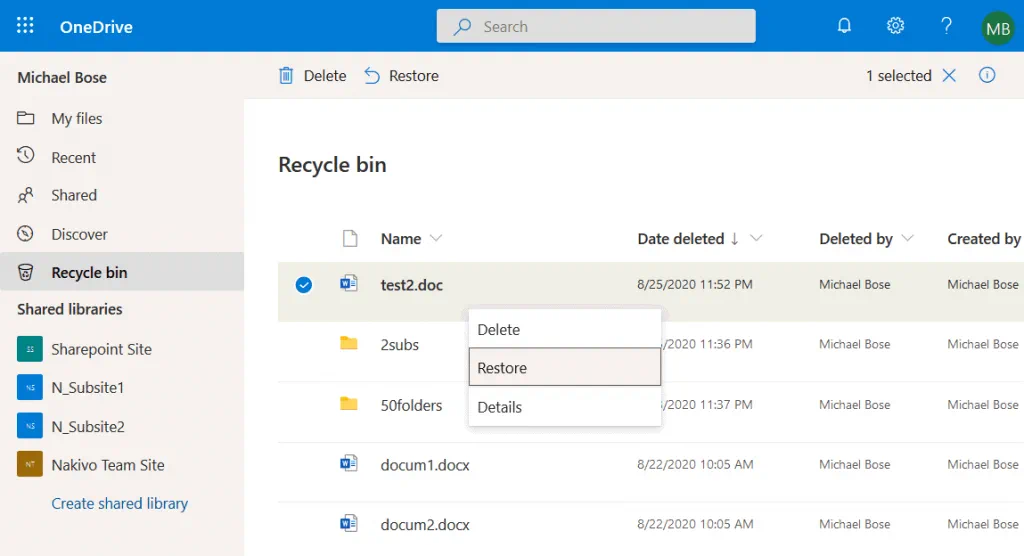
Verwendung des Papierkorbs der zweiten Stufe
Wenn Sie die gelöschten Dateien nicht im Papierkorb finden können, überprüfen Sie den Papierkorb der zweiten Stufe. Gelöschte Elemente werden 30 Tage nach dem Löschen vom Papierkorb in den Papierkorb der zweiten Stufe verschoben.
Um den Papierkorb der zweiten Stufe zu öffnen, öffnen Sie den Papierkorb in der OneDrive-Webschnittstelle, scrollen Sie auf der Seite nach unten und klicken Sie unten auf der Seite auf den Link zum Papierkorb der zweiten Stufe.

Wenn der Papierkorb der zweiten Stufe geöffnet ist, suchen Sie nach den Elementen, die Sie wiederherstellen möchten, wählen Sie sie aus, klicken Sie mit der rechten Maustaste auf die Elemente und klicken Sie im Kontextmenü auf Wiederherstellen oder klicken Sie auf die Schaltfläche Wiederherstellen im oberen Bereich der Seite.
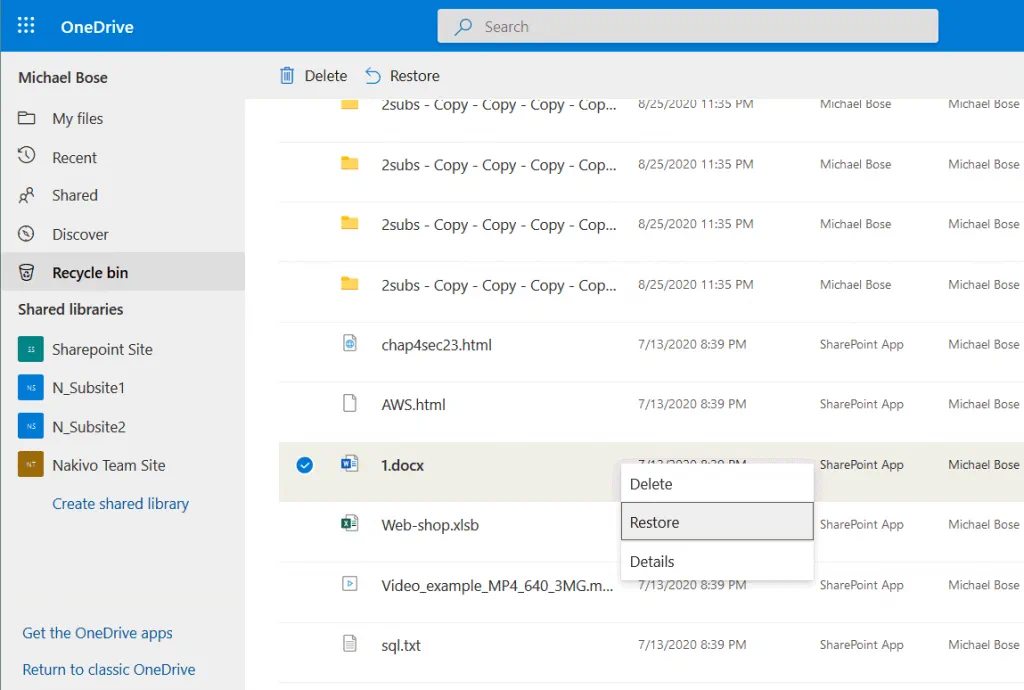
Mit der nativen Funktionalität können Sie auch benutzerdefinierte Versionen von Dateien, die auf OneDrive gespeichert sind, wiederherstellen. Lesen Sie, wie Sie Dateien mit Microsoft OneDrive wiederherstellen, um die Version wiederherzustellen, die Sie benötigen.
Einschränkungen der integrierten Methoden zum Wiederherstellen von Dateien von OneDrive
Die verfügbaren integrierten Funktionen zum Wiederherstellen von Dateien aus OneDrive sind praktisch und einfach; es gibt jedoch einige Einschränkungen, über die Sie Bescheid wissen sollten.
Gelöschte Elemente werden maximal 93 Tage lang gespeichert (die Speicherzeit im Papierkorb und im Zweiten Papierkorb zusammengefasst). Nach Ablauf dieser Frist werden Dateien unwiderruflich gelöscht und Sie können sie nicht mithilfe der nativen Online-Funktionen von OneDrive wiederherstellen.
Zusätzlich ist die maximale Größe der Daten, die im Papierkorb gespeichert werden können, begrenzt. Standardmäßig beträgt die maximale Größe des Papierkorbs 10% Ihres gesamten OneDrive-Speichers. Wenn die im Papierkorb gespeicherten Daten diese Grenze überschreiten, werden automatisch die ältesten Elemente, die zuerst in den Papierkorb verschoben wurden, gelöscht.
Wenn Sie Dateien im Windows Explorer in den Papierkorb in Windows löschen, sollten Sie auch die Papierkorb-Einstellungen wie die maximale Größe beachten, die angepasst werden kann. Standardmäßig beträgt die Größe des Papierkorbs 5% der Gesamtgröße des Laufwerks.
Ein Office 365-Administrator kann die Anzahl der Tage festlegen, an denen Dateien in OneDrive nach Markierung eines Benutzerkontos für die Löschung aufbewahrt werden sollen. Standardmäßig ist dieser Parameter auf 30 Tage eingestellt. Der maximal verfügbare Wert, der festgelegt werden kann, beträgt 3650 Tage (10 Jahre). Diese Option kann nützlich sein, wenn Sie das Konto eines Benutzers löschen müssen, der Ihre Organisation verlässt, und die Möglichkeit erhalten möchten, Benutzerdateien in OneDrive wiederherzustellen.
Zusammenfassung
Wenn Sie diese Einschränkungen vermeiden möchten, verwenden Sie professionelle Microsoft-Backup-Software, um OneDrive-Dateien reibungslos zu sichern und wiederherzustellen. Mit NAKIVO Backup & Replication können Sie Retentionseinstellungen konfigurieren, um festzulegen, wie viele Wiederherstellungspunkte erhalten bleiben sollen. Das GFS-Aufbewahrungsschema ermöglicht es Ihnen, Daten sogar aus einem ein Jahr alten Backup wiederherzustellen. Wenn Sie wissen möchten, wie Sie dauerhaft gelöschte Dateien von OneDrive wiederherstellen können, ist die Verwendung professioneller Backup-Software die zuverlässigste Option.
Laden Sie die kostenlose Edition von NAKIVO Backup & Replication herunter, um eine reibungslose Sicherung von Office 365-Daten und eine garantierte Wiederherstellung zu gewährleisten.
Source:
https://www.nakivo.com/blog/how-to-recover-permanently-deleted-files-from-onedrive/